Wie man mehrere Kalender zu einem zusammenführt
Inhaltsverzeichnis
Bereit, Ihre Kalender zu aggregieren?
Erstellen Sie ein OneCal-Konto, um alle Ihre Kalender in einem zu aggregieren, Terminlinks zu erstellen und zu teilen, alle Kalender in einer Ansicht anzuzeigen und vieles mehr.\n\n
Die Verwaltung mehrerer Kalender kann lästig sein, besonders wenn Sie einen vollen Terminkalender haben. Es kann schwierig sein, alle Ihre Termine und Veranstaltungen im Blick zu behalten, und es ist leicht, etwas Wichtiges zu vergessen. Aber was wäre, wenn es eine Möglichkeit gäbe, alle Ihre Kalender an einem Ort zu bündeln?
In diesem Artikel zeigen wir Ihnen, wie Sie mithilfe verschiedener Methoden mehrere Kalender zu einem zusammenfassen können. Wir werden auch die Vorteile der Zusammenfassung Ihrer Kalender erörtern und warum dies eine großartige Möglichkeit ist, Ihre Zeitmanagement-Fähigkeiten zu verbessern.
Was ist der beste Weg, um mehrere Kalender zu einem zusammenzufassen?
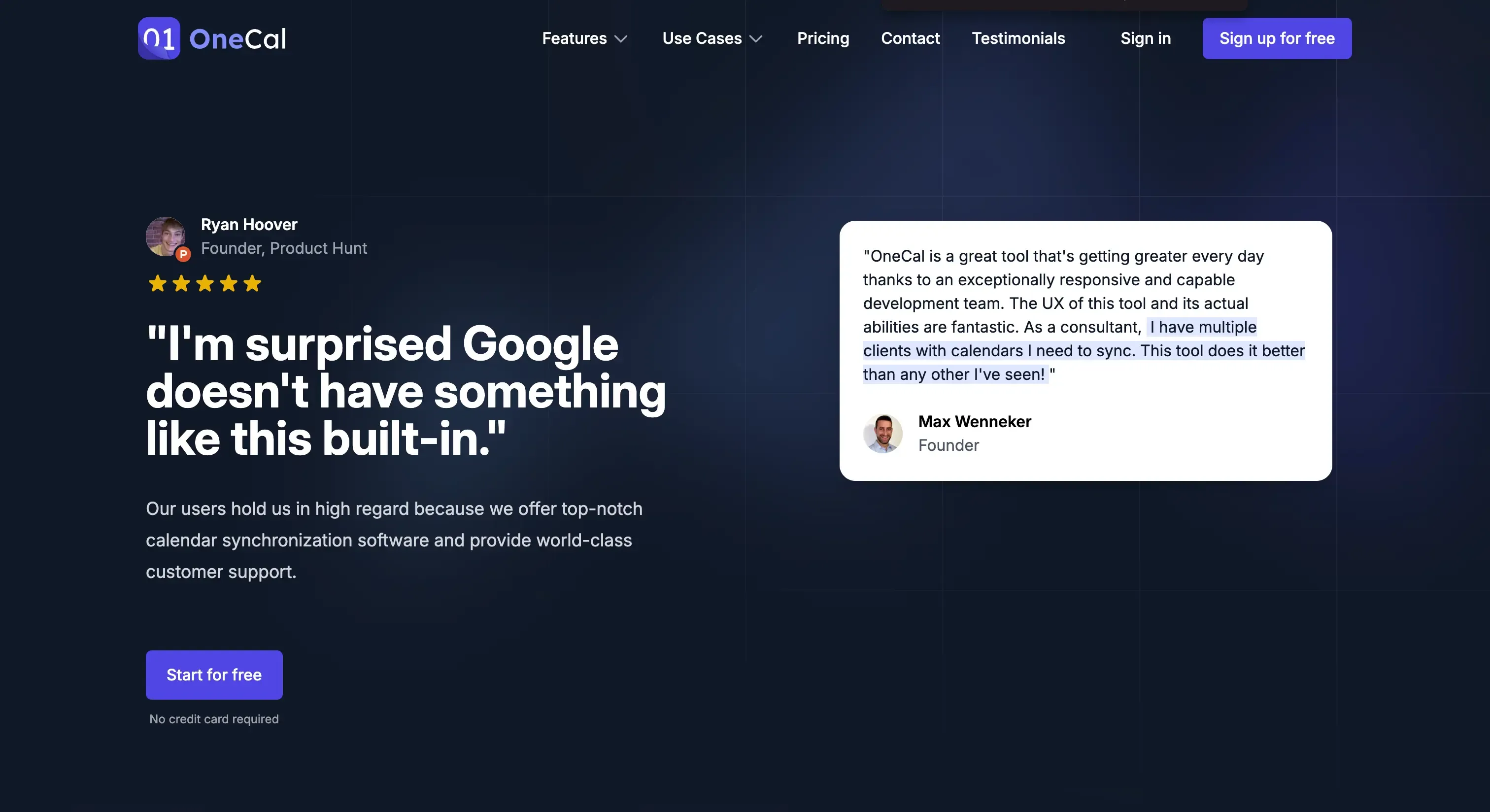
OneCal ist der einfachste und zuverlässigste Weg, um mehrere Kalender zu einem zusammenzufassen. Es kann mehrere Outlook- und Google-Kalender in weniger als einer Minute zusammenfassen, und die Kalender bleiben in Echtzeit synchron. Das bedeutet, dass alle neuen Besprechungen oder Ereignisse, die Sie in einem Kalender erstellen, automatisch in Ihrem Zielkalender aktualisiert werden.
Wie Sie automatisch mehrere Outlook- und Google-Kalender mit OneCal zu einem zusammenfassen können
Verbinden Sie Ihre Kalender. Der erste Schritt besteht darin, alle Kalender zu verbinden, die Sie zusammenfassen möchten. Sie können mehrere Google-Kalender oder Outlook-Kalender verbinden.
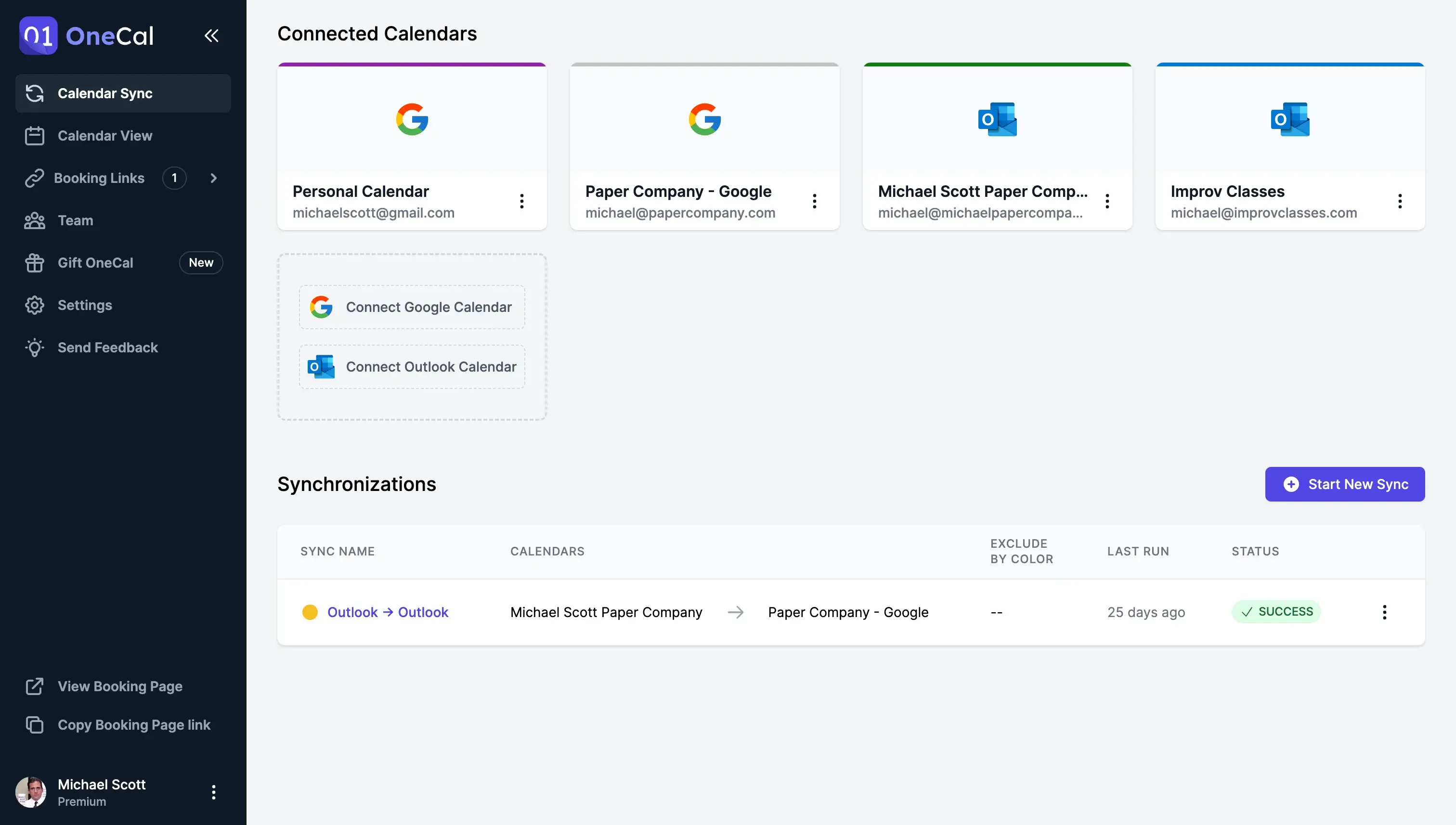
Wählen Sie die Einbahnstraße als Synchronisationsrichtung. Mit OneCal können Sie einen Kalender in einen anderen oder mehrere Kalender gleichzeitig zusammenfassen. Um mehrere Kalender zu einem zusammenzufassen, wählen Sie die Einbahnstraße.
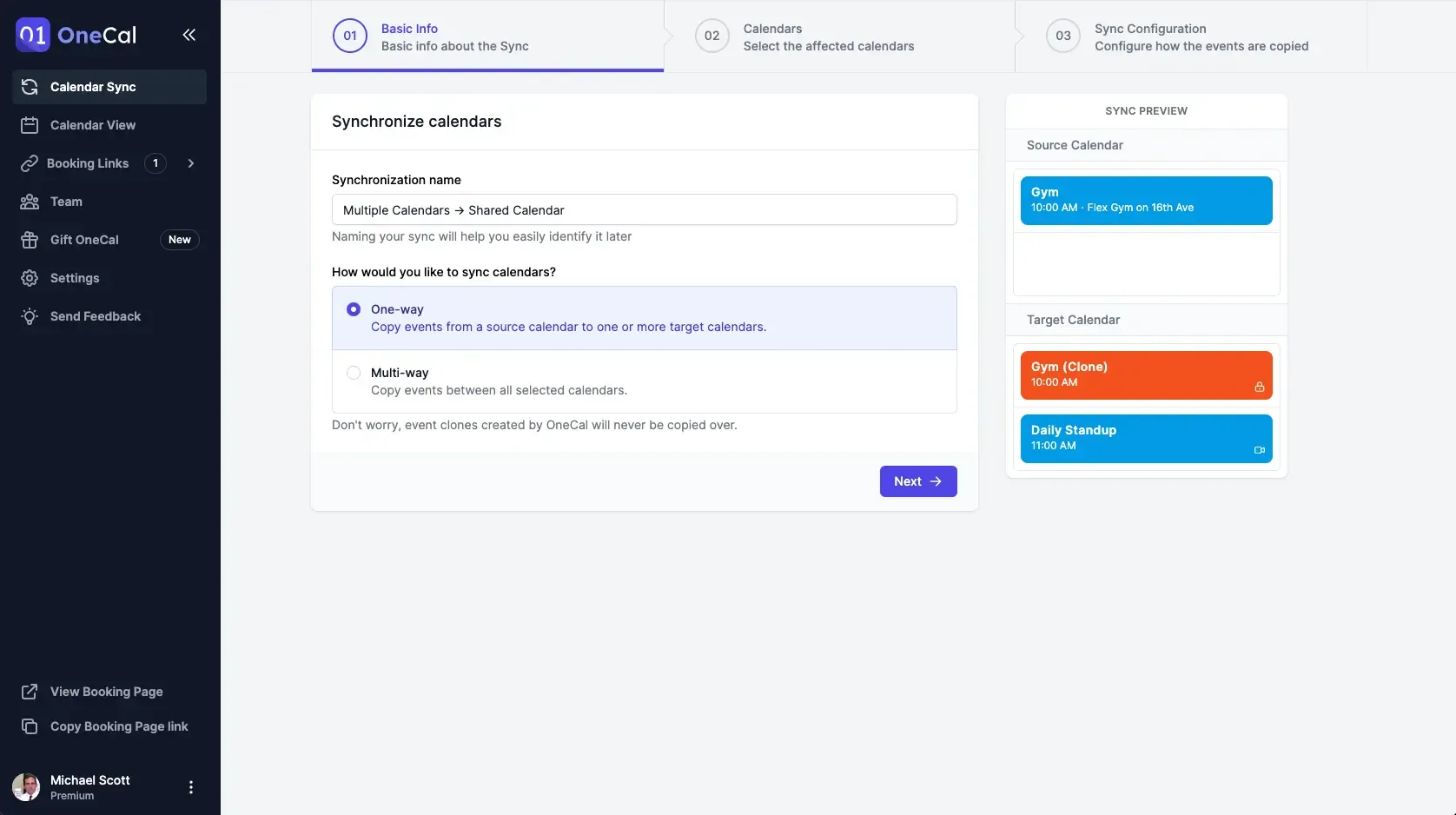
Wählen Sie den Quellkalender und den Kalender aus, in den Sie zusammenfassen möchten. Der dritte Schritt besteht darin, auszuwählen, welchen Kalender Sie zusammenfassen möchten, und den Zielkalender, in den Sie zusammenfassen werden.
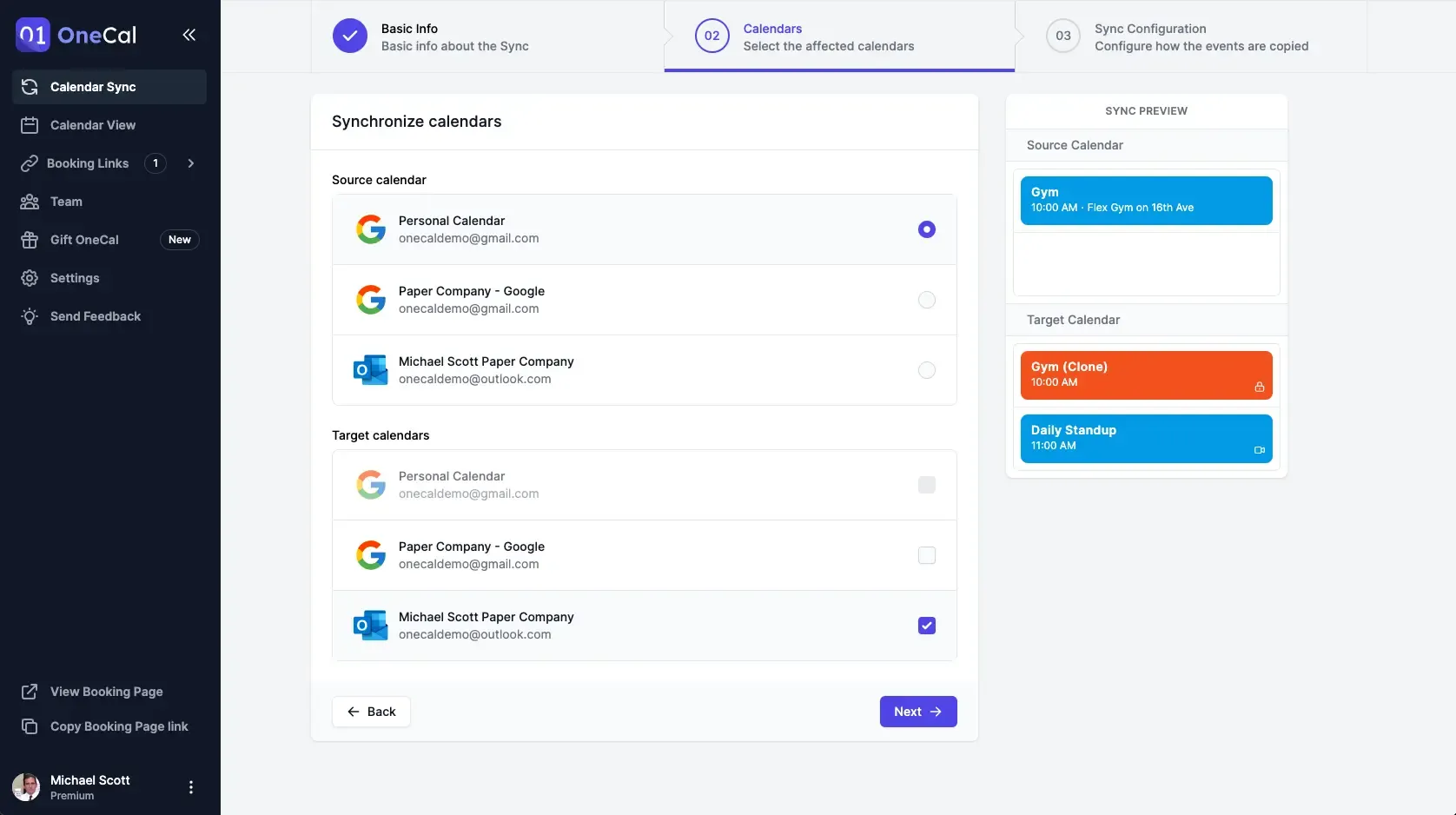
Konfigurieren Sie, wie Ereignisse in Ihren Kalendern reflektiert werden. Um Ihre Privatsphäre beim Zusammenfassen mehrerer Kalender zu schützen, ist es wichtig, selektiv darüber zu entscheiden, welche Informationen Sie teilen. Eine Option besteht darin, nur einen generischen Platzhaltertitel wie "Beschäftigt" zu synchronisieren. Dies stellt sicher, dass Sie die Zeit in allen Ihren Arbeitskalendern als besetzt reservieren, ohne vertrauliche Informationen preiszugeben.
![Top 5 CalendarBridge Alternativen [Unterschiede + Gemeinsamkeiten] Top 5 CalendarBridge Alternativen [Unterschiede + Gemeinsamkeiten]](https://cms-data.onecal.io/cms-media/86ddKcwGTzKcL20ryV9i-1.webp)
Ihre Kalender sind zu einem zusammengefasst!
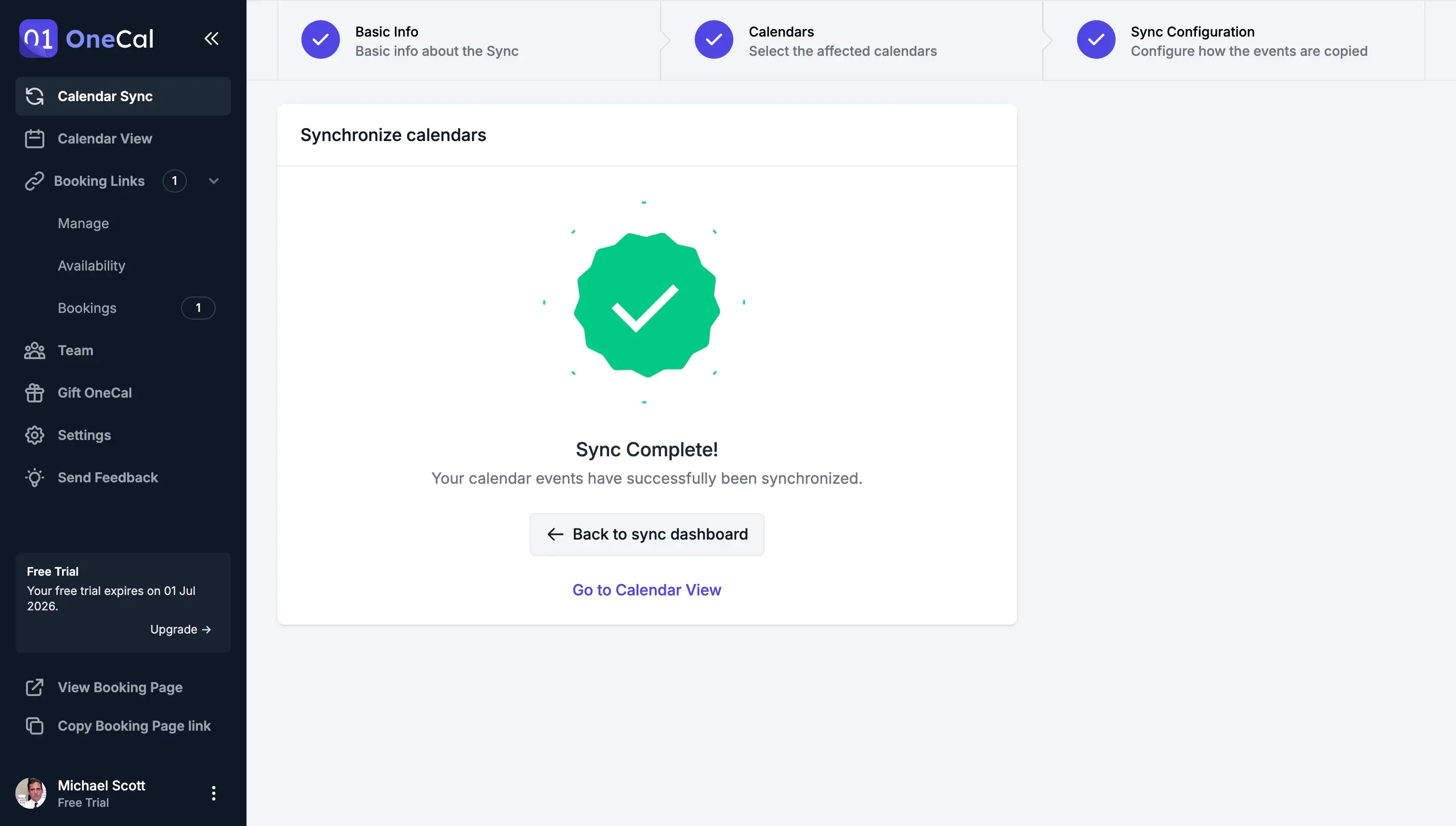
Der ausgewählte Quellkalender ist in den Zielkalender zusammengefasst. OneCal hält die Zusammenfassung in Echtzeit aktuell.
Um weitere Kalender in den Zielkalender zusammenzufassen, folgen Sie bitte erneut dem gleichen Prozess.
Wenn Sie beispielsweise 4 Kalender (A, B, C, D) in einen (Kalender E) zusammenfassen möchten, müssen Sie diese Schritte befolgen:
Erstellen Sie eine Synchronisierung mit Quelle A und Zielkalender E
Erstellen Sie eine Synchronisierung mit Quelle B und Zielkalender E
Erstellen Sie eine Synchronisierung mit Quelle C und Zielkalender E
Erstellen Sie eine Synchronisierung mit Quelle D und Zielkalender E
Probieren Sie OneCal 14 Tage lang kostenlos aus, um zu sehen, wie es Ihnen helfen kann, mehrere Kalender zu einem zusammenzufassen, doppelte Besprechungen und Verwirrung zu vermeiden und Ihren Zeitplan zu optimieren. Es ist keine Kreditkarte erforderlich.
Vorteile der Verwendung von OneCal zur Zusammenfassung mehrerer Kalender zu einem
Zuverlässige, automatische Kalenderzusammenfassung: OneCal fasst Ihre Zeit in Echtzeit in allen Ihren Kalendern zusammen, sodass Sie Terminüberschneidungen vermeiden können.
Kalenderzusammenfassung mit Datenschutz im Blick: Sie können auswählen, welche Informationen über mehrere Kalender hinweg zusammengefasst werden sollen, um Ihr Privatleben privat zu halten. Workspace-Administratoren haben keinen Zugriff auf Ereignisse oder Kalenderspezifikationen, die von OneCal synchronisiert wurden.
Mühelose Einrichtung: OneCal ist einfach einzurichten und zu verwenden, sodass Sie sofort Zeit und Stress sparen können.
Wie Sie mehrere Kalender manuell zu einem zusammenfassen können
Eine weitere Möglichkeit, mehrere Kalender zu einem zusammenzufassen, besteht darin, Kalender gemeinsam zu nutzen. Der Nachteil dieser Methode besteht darin, dass Sie einen langwierigen Prozess für jeden Kalender wiederholen müssen (normalerweise 13 Schritte, um einen Kalender in einen anderen zusammenzufassen). Angenommen, Sie möchten 4 Kalender in einen zusammenfassen. Nennen wir die Kalender A, B, C, D und Ziel. Der Prozess wäre:
Exportieren Sie Kalender A und importieren Sie ihn in den Zielkalender.
Exportieren Sie Kalender B und importieren Sie ihn in den Zielkalender.
Exportieren Sie Kalender C und importieren Sie ihn in den Zielkalender.
Exportieren Sie Kalender D und importieren Sie ihn in den Zielkalender.
Der größte Nachteil besteht darin, dass Aktualisierungen nicht in Echtzeit erfolgen. Wenn ein Meeting in Kalender A erstellt wird, müssen Sie bis zu 24 Stunden warten, bis das Meeting im Zielkalender angezeigt wird.
Darüber hinaus können Teammitglieder, die sich mit Ihnen im aggregierten Kalender treffen möchten, keine der Meetings aus den von Ihnen aggregierten Kalendern sehen, da Anbieter nur nach belegten Zeitschlitzen in primären Kalendern suchen, nicht in importierten Kalendern.
Lassen Sie uns erläutern, wie Sie die Zeit zwischen zwei Kalendern automatisch blockieren können, nach Anbieter aufgeschlüsselt:
Einen Outlook-Kalender mit einem Google-Kalender zusammenfassen
Wenn Sie einen Outlook-Kalender in einen Google-Kalender zusammenfassen möchten, müssen Sie den Outlook-Kalender exportieren und in den Google-Kalender importieren, in einem 13-Schritte-Prozess. Beachten Sie, dass Sie diesen Vorgang für jedes Kalenderpaar wiederholen müssen. Um zu erfahren, wie Sie dies richtig machen, lesen Sie diese schrittweise Anleitung, die wir auf So synchronisieren Sie den Outlook-Kalender mit dem Google-Kalender geschrieben haben.
Einen Google-Kalender in einen Outlook-Kalender zusammenfassen
Wenn Sie einen Google-Kalender in einen Outlook-Kalender zusammenfassen möchten, müssen Sie den Google-Kalender exportieren und in den Outlook-Kalender importieren, indem Sie einem 8-Schritte-Prozess folgen. Beachten Sie, dass Sie diesen Vorgang für jedes Paar wiederholen müssen. Hier ist eine ausführliche schrittweise Anleitung, die wir auf So synchronisieren Sie den Google-Kalender mit Outlook verfasst haben.
Mehrere Google-Kalender zusammenfassen
Wenn Sie mehrere Google-Kalender in einen zusammenfassen möchten, müssen Sie sie nacheinander freigeben und in jeden Google-Kalender importieren. Besuchen Sie Wie Sie mehrere Google-Kalender synchronisieren für einen umfassenden Überblick über den Prozess.
Mehrere Outlook-Kalender zusammenfassen
Wenn Sie mehrere Outlook-Kalender zusammenfassen möchten, müssen Sie sie nacheinander freigeben und in jeden Outlook-Kalender importieren. Sie können sich diese ausführliche Schritt-für-Schritt-Anleitung ansehen, die wir auf So synchronisieren Sie mehrere Outlook-Kalender verfasst haben.
Nachteile der manuellen Zusammenfassung mehrerer Kalender zu einem
Meeting-Konflikte: Wenn Ihr Team die Funktion "Freie Zeit finden" in Ihren Zielkalendern verwendet, um Meetings zu planen, können sie nur Ereignisse in Ihrem Primärkalender sehen. Dies kann zu Terminüberschneidungen führen, die sich über mehrere Kalender erstrecken.
Datenschutzbedenken: Das Zusammenfassen mehrerer Kalender in einen über die gemeinsame Nutzung bietet begrenzte Datenschutzkontrollen. Sie müssen entscheiden, ob alle Ereignisse öffentlich oder privat gemacht werden sollen. Dies kann ein Anliegen für Workspace-Administratoren sein, die potenziell auf Ereignisinformationen und Details aus den importierten Kalendern zugreifen könnten.
Unzuverlässige Zusammenfassung: Beim Zusammenfassen eines Google-Kalenders in einen Outlook-Kalender über die gemeinsame Nutzung kann es 24 Stunden oder länger dauern, bis neue Änderungen reflektiert werden. Häufig synchronisieren sich diese Änderungen nicht korrekt, was das Risiko von doppelten Buchungen erhöhen und Verwirrung bei Teammitgliedern verursachen kann.
Komplizierte Einrichtung: Sie können nur einen Kalender in einen anderen zusammenfassen. Da die Synchronisierung über die gemeinsame Nutzung erfolgt, bedeutet dies, dass Sie denselben Prozess für jedes Paar wiederholen müssen. Dies kann redundant und zeitaufwendig sein.
Mehrere Kalender in einen zusammenfassen mit OneCal
OneCal ist der einfachste und sicherste Weg, um mehrere Kalender zu einem zusammenzufassen. Sie können mehrere Kalender in weniger als einer Minute zusammenfassen.
Melden Sie sich für eine 14-tägige kostenlose Testversion an, um mehrere Kalender zu einem zusammenzufassen, Zeit zu sparen und sich auf das zu konzentrieren, was wichtig ist.
Häufig gestellte Fragen
Was ist der einfachste Weg, mehrere Kalender in einem zu bündeln?
Mit OneCal. OneCal integriert Google-, Outlook- und iCloud-Kalender und hält sie in Echtzeit synchron.
Kann ich Ereignisdetails privat halten, während ich Kalender zusammenführe?
Ja. Mit OneCal können Sie Titel, Beschreibungen und Orte durch eine generische Bezeichnung wie „Belegt“ ersetzen, sodass sensible Informationen verborgen bleiben.
Warum ist eine manuelle Kalenderaggregation keine gute Alternative?
Weil das Einrichten zu viel Zeit kostet, Aktualisierungen bis zu 24 Stunden dauern können und neue Ereignisse doppelte Buchungen verursachen können.
Aktualisiert OneCal zusammengeführte Kalender in Echtzeit?
Ja. Änderungen in einem verbundenen Kalender erscheinen fast sofort im Zielkalender.
Unterstützt OneCal wiederkehrende Ereignisse bei der Aggregation von Kalendern?
Ja, OneCal unterstützt wiederkehrende Ereignisse sowie Ausnahmen und Stornierungen in Serien.
Wie sicher sind meine Daten bei der Nutzung von OneCal?
OneCal ist von Microsoft und Google genehmigt, verwendet verschlüsselte OAuth-Verbindungen und speichert keine Ereignisinformationen. Weitere Details finden Sie auf der OneCal-Datensicherheitsseite.